المقدمة
يصف هذا المستند تكامل SocialMiner مع Gmail لميزة البريد الإلكتروني للوكيل في Cisco Unified Contact Center Express (UCCX). بدءا من الإصدار 11.6(1)، يمكن دمج SocialMiner مع Gmail باستخدام وكيل SOCKS5 (للوصول بأمان عبر IMAP:993 و SMTP:587 IMAP لعلبة بريد Gmail معينة)
المتطلبات الأساسية
المتطلبات
توصي Cisco بأن تكون لديك معرفة بالمواضيع التالية:
المكونات المستخدمة
تستند المعلومات الواردة في هذا المستند إلى إصدارات البرامج والمكونات المادية التالية:
- SocialMiner، الإصدار 11.6(1)
- UCCX، الإصدار 11.6(1)
- وكيل SOCK5 الذي يسمح باتصال TCP الآمن لاتصالات IMAP(993) و SMTP(587) إلى Gmail
- حساب Gmail العامل.
ملاحظة: تأكد من قدرة CCX على الوصول إلى وكيل SOCKS عبر FQDN عن طريق إضافة الإدخالات في عمليات البحث العكسية والأمامية الخاصة ب DNS.
يمكنك إستخدام أوامر CLI هذه للتحقق من دقة الوضوح وإمكانية الوصول إلى الخادم.
CLI: utils network ping <SOCKS.FQDN>
CLI: utils network host <SOCKS.FQDN>
CLI: utils network host <SOCKS.IP.ADDRESS>
تم إنشاء المعلومات الواردة في هذا المستند من الأجهزة الموجودة في بيئة معملية خاصة. بدأت جميع الأجهزة المُستخدمة في هذا المستند بتكوين ممسوح (افتراضي). إذا كانت شبكتك قيد التشغيل، فتأكد من فهمك للتأثير المحتمل لأي أمر.
الإعدادات في حساب Google
السماح بطلبات IMAP إلى حساب Gmail
الخطوة 1. تسجيل الدخول إلى حساب Gmail الخاص بك. انقر على أيقونة الإعدادات الموجودة في الجانب الأيمن العلوي من الصفحة، كما هو موضح في الصورة.
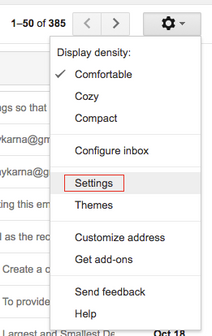
الخطوة 2. تحت إعادة التوجيه و POP/IMAP، حدد مربع تمكين IMAP، كما هو موضح في الصورة.
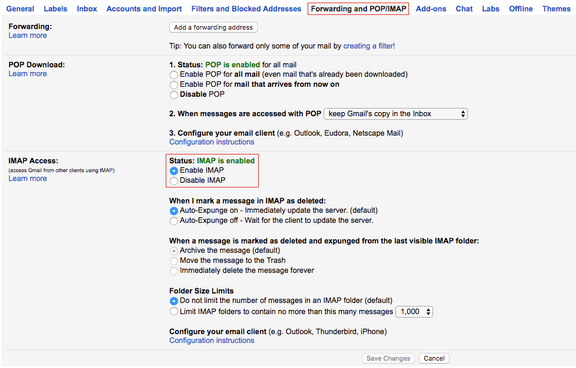
السماح ل SocialMiner بالوصول إلى حساب Gmail
الخطوة 1. تسجيل الدخول إلى حساب Gmail. انقر فوق حسابي الموجود في الجانب الأيمن العلوي من الصفحة، كما هو موضح في الصورة.

الخطوة 2. يفتح نطاق واسع من خيارات الإعدادات في صفحة جديدة. انقر فوق أحداث نشاط الجهاز والأمان ضمن قسم تسجيل الدخول والأمان، كما هو موضح في الصورة.
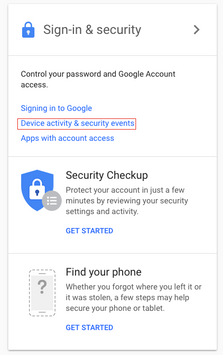
الخطوة 3. كما هو موضح في الصورة، قم بالتمرير لأسفل للبحث عن الخيار السماح للتطبيقات الأقل أمانا: قيد الإيقاف.

الخطوة 4. كما هو موضح في الصورة، قم بتمكين الخيار السماح للتطبيقات الأقل أمانا: قيد التشغيل.
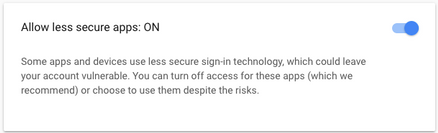
تكوين وكيل SOCKS
الخطوة 1. انتقل إلى النظام > معلمات النظام وانتقل إلى النهاية، ثم أدخل وكيل HTTP و SOCKS ليتم إستخدامه للوصول.
يلزم وكيل SOCKS للوصول إلى Gmail عبر منافذ TCP الآمنة 993/587 للاتصال الآمن عبر IMAP/SMTP.
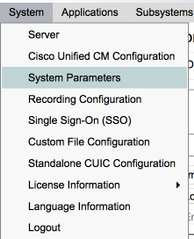

تكوين البريد الإلكتروني للوكيل
الخطوة 1. قم بتسجيل الدخول إلى UCCX AppAdmin وانتقل إلى الأنظمة الفرعية > RmCm > Skill.
 الخطوة 2. قم بإنشاء مهارات البريد الإلكتروني لوكلاء Gmail لديك، وقم بتعيينهم على وكلائك.
الخطوة 2. قم بإنشاء مهارات البريد الإلكتروني لوكلاء Gmail لديك، وقم بتعيينهم على وكلائك.
الخطوة 3. انتقل إلى الأنظمة الفرعية > الدردشة والبريد الإلكتروني > تكوين SocialMiner، والآن أدخل SocialMiner FQDN، كلمة مرور اسم المستخدم وانقر فوق Save، كما هو موضح في الصورة.

الخطوة 4. انتقل إلى الأنظمة الفرعية > الدردشة والبريد الإلكتروني > تكوين خادم البريد، والآن أدخل عنوان IMAP و SMTP في FQDN.
قم بتمكين وكيل SOCKS وانقر على حفظ/تحديث، كما هو موضح في الصورة الثانية.
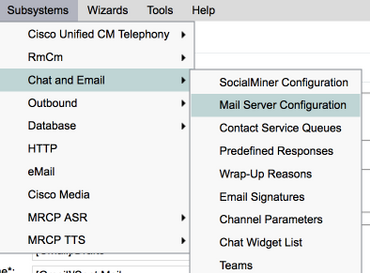
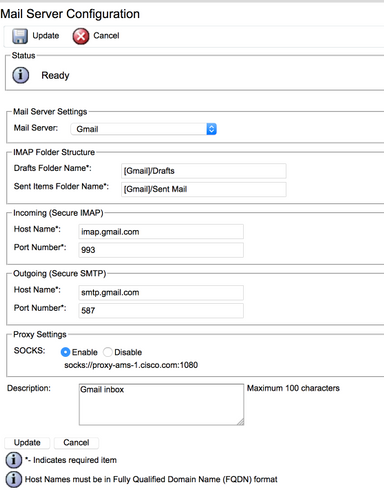
الخطوة 5. انتقل إلى الأنظمة الفرعية > الدردشة والبريد الإلكتروني > الاتصال بقوائم انتظار الخدمة > إضافة جديد، الآن إدخال اسم، حدد بريد الكتابة الإلكتروني > إدخال <username>@gmail.com، كلمة المرور > انقر فوق إختبار التكوين.
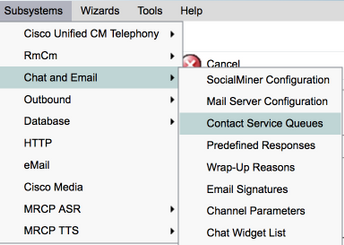

الخطوة 6. بعد هذا الإجراء، يجب أن يكون تكوين الاختبار ناجحا.
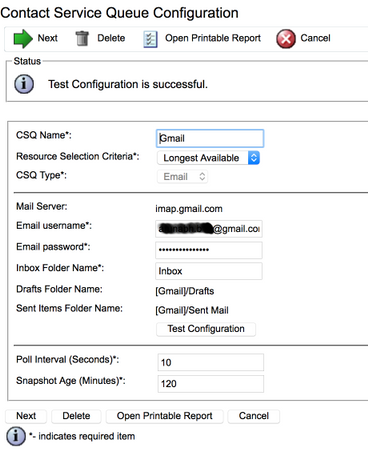
الخطوة 7. انقر فوق التالي، وقم بإضافة المهارات المطلوبة للوكلاء ليتم تحديدهم ل CSQ هذا، ثم انقر فوق إنهاء.
التحقق من الصحة
تحقق من رسائل البريد الإلكتروني التي تصل إلى سطح مكتب الوكيل
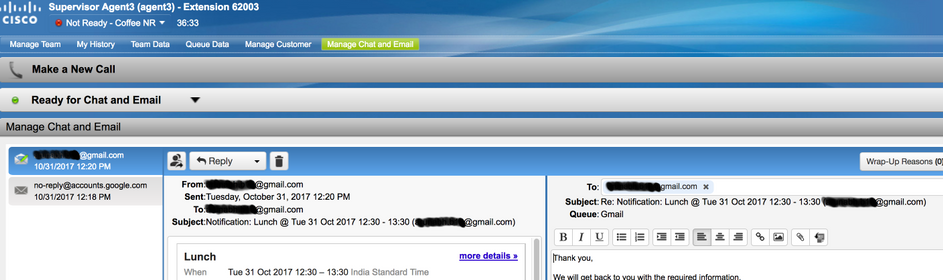
استكشاف الأخطاء وإصلاحها
في بعض الأحيان، وأثناء إختبار التكوين، يمكن للمستخدم مواجهة الخطأ كما هو موضح هنا.
" أخطاء تكوين CSQ
لا يتطابق اسم مستخدم البريد الإلكتروني وكلمة المرور
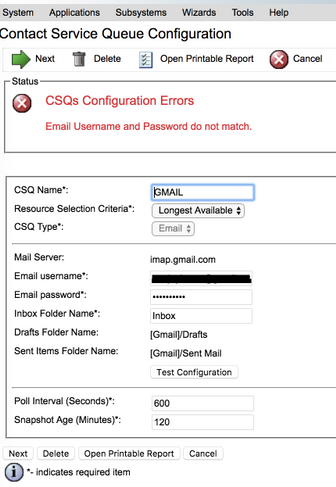
عند التحقق من سجلات وقت تشغيل SocialMiner، ترى هذه الرسائل ذات النتيجة {FAILURE=AUTHENTICATION_FAILURE}
0000311932: 10.78.91.156: Oct 31 2017 10:27:59.305 +0530: %CCBU_________CCPAPI-6-REST_API_INFO: Checking smtp connection for smtp.gmail.com:587with user:<mailbox>@gmail.com
0000311935: 10.78.91.156: Oct 31 2017 10:28:04.806 +0530: %CCBU_________CCPAPI-6-REST_API_INFO: smtp connection check for smtp.gmail.com:587 Result {FAILURE=AUTHENTICATION_FAILURE}
0000311936: 10.78.91.156: Oct 31 2017 10:28:04.806 +0530: %CCBU_________CCPAPI-6-REST_API_INFO: Checking IMAP connection for imap.gmail.com:993with user:<mailbox>@gmail.com
0000311941: 10.78.91.156: Oct 31 2017 10:28:09.160 +0530: %CCBU_________CCPAPI-6-REST_API_INFO: IMAP connection check imap.gmail.com:993 Result {[Gmail]/Sent Mail={FAILURE=AUTHENTICATION_FAILURE}, [Gmail]/Drafts={FAILURE=AUTHENTICATION_FAILURE}, Inbox={FAILURE=AUTHENTICATION_FAILURE}}
تحقق من حساب Gmail المعني، ترى هذا الشعار الذي يظهر أن تسجيل دخول الحساب تم منعه بواسطة إعدادات أمان Gmail.

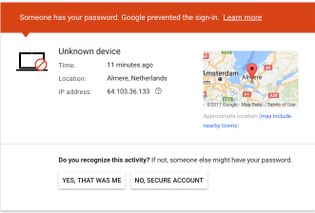
الإجراء
- تأكد من إدخال بيانات الاعتماد الصحيحة.
- إعادة تأكيد كافة الإعدادات المذكورة تحت إعدادات المتطلبات الأساسية للقسم في حساب Google في مكانها.
- انقر فوق نعم، لقد كنت في علامة التبويب مراجعة النشاط الأخير.
- إذا تم سحب كلا الخطوتين أعلاه، يرجى إعادة محاولة إختبار التكوين بعد فترة، حيث تميل Google إلى قضاء بعض الوقت لتحديث إعدادات الأمان الجديدة هذه.
السبب الجذري لهذه المشكلة هو سياسات الأمان الصارمة لعلبة الوارد في Gmail.